ユニクロでは新しい商品や特別セールなどがあると、店舗で行列ができるほど人気がありますね。すぐに売り切れてしまうこともあるのでひと足早く情報をゲット出来たらうれしいですね。
ユニクロ公式アカウントをLINEで友達追加すると先行発売やセール情報なども知ることができ、とてもお得です。
今回はユニクロ公式アカウントをLINEで友達追加する方法をご紹介します。

ユニクロのLINEを友達追加するにはどうしたらいいかな?
\この記事を読んでわかること/
- ユニクロの公式アカウントをLINEで友達追加する方法について
目次
LINEの検索機能からユニクロを友達追加する方法
LINEの検索機能を使って友達追加ができます。
STEP
LINEのホーム画面を開いて検索ボックスに“ユニクロ”と入力します。
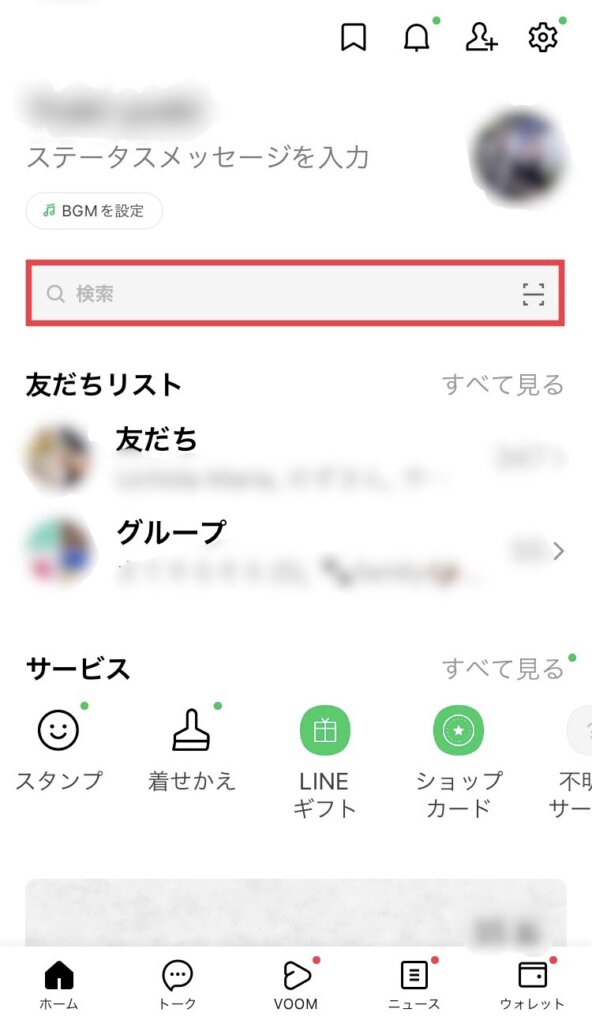
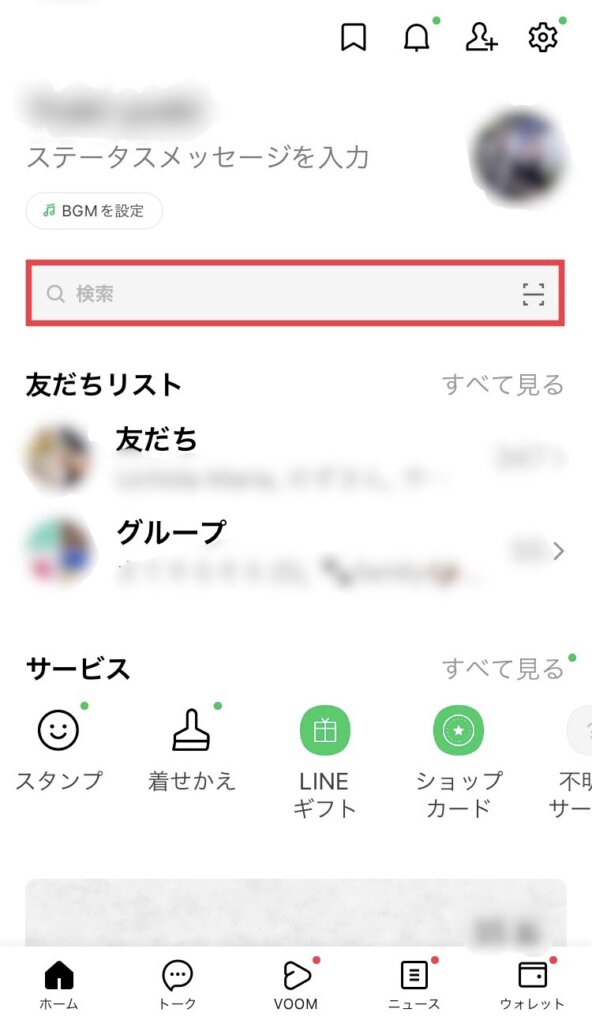
STEP
ユニクロの公式アカウントをタップします。
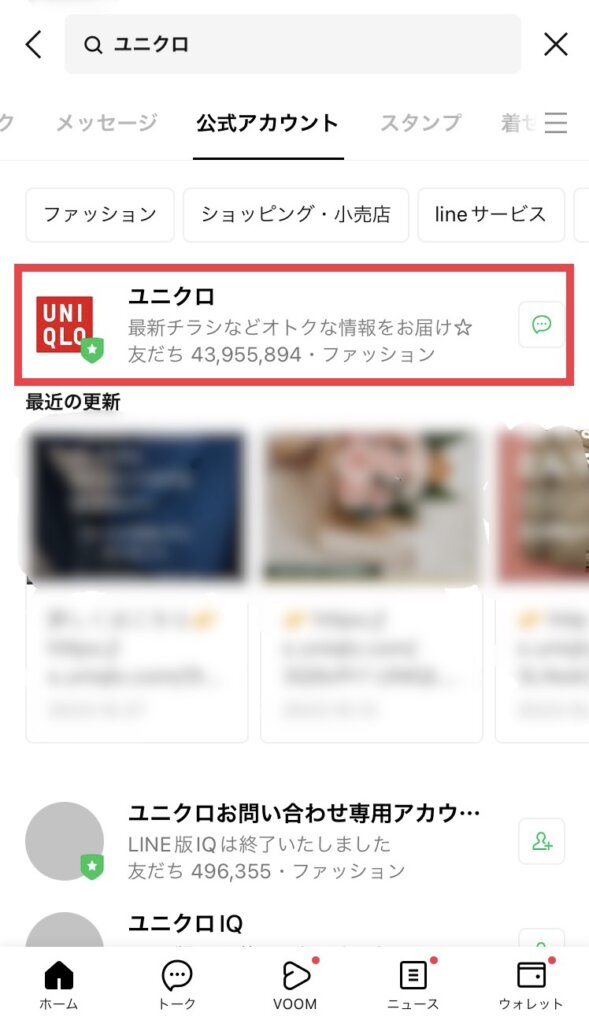
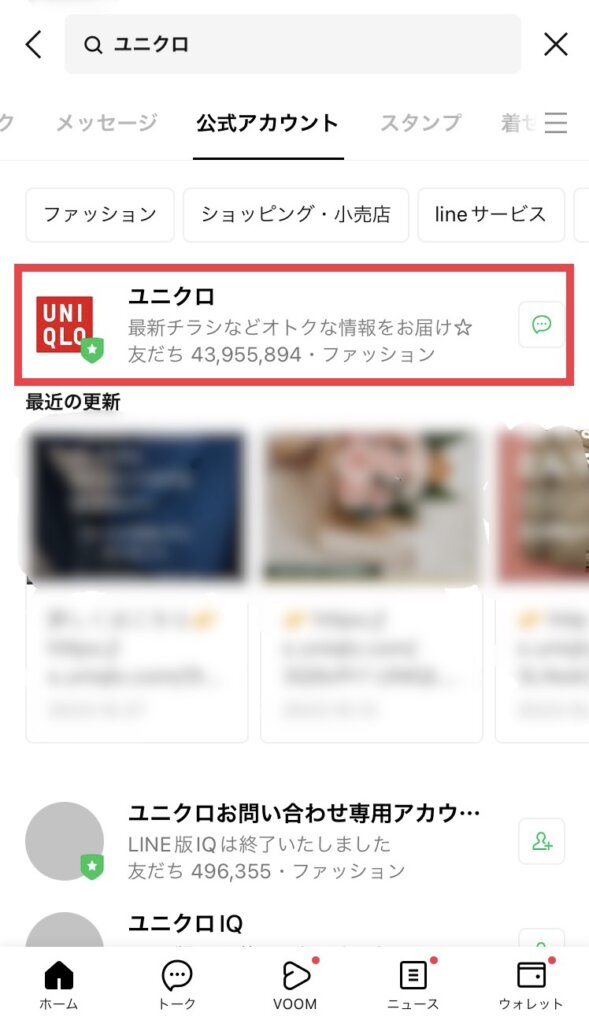
STEP
ユニクロ公式のアカウントの“追加”部分をタップします。
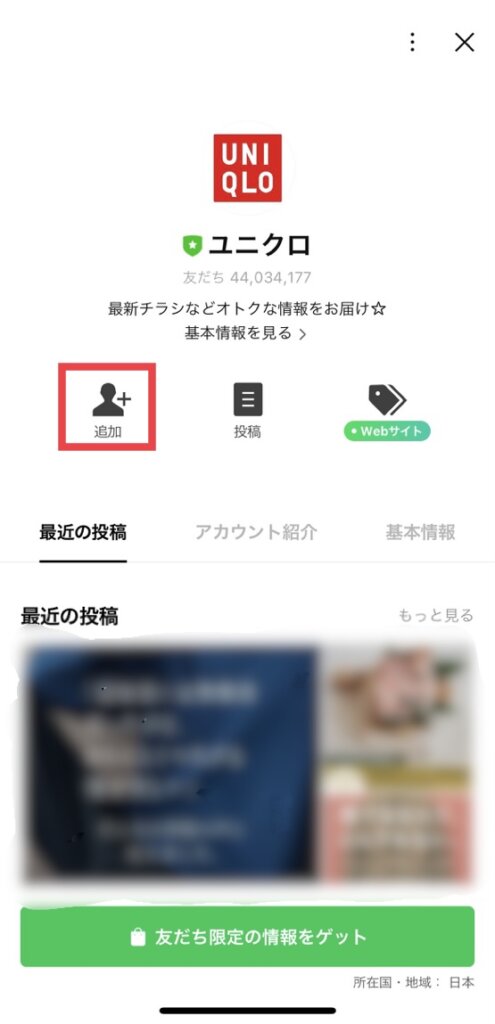
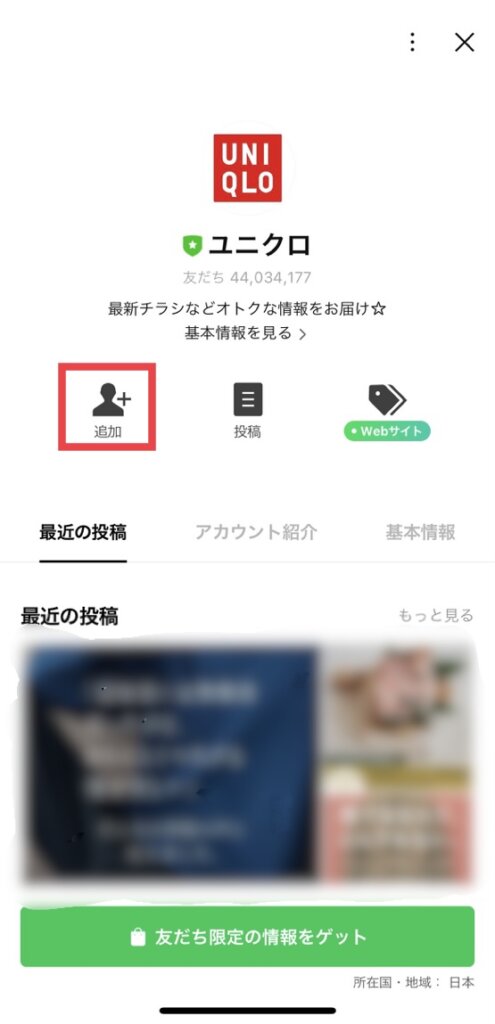
こちらで友達追加が完了です。
LINEのID検索で友達追加する方法
LINEのID検索機能を使って友達追加ができます。
STEP
LINEホーム画面にある友達追加タブをタップします。
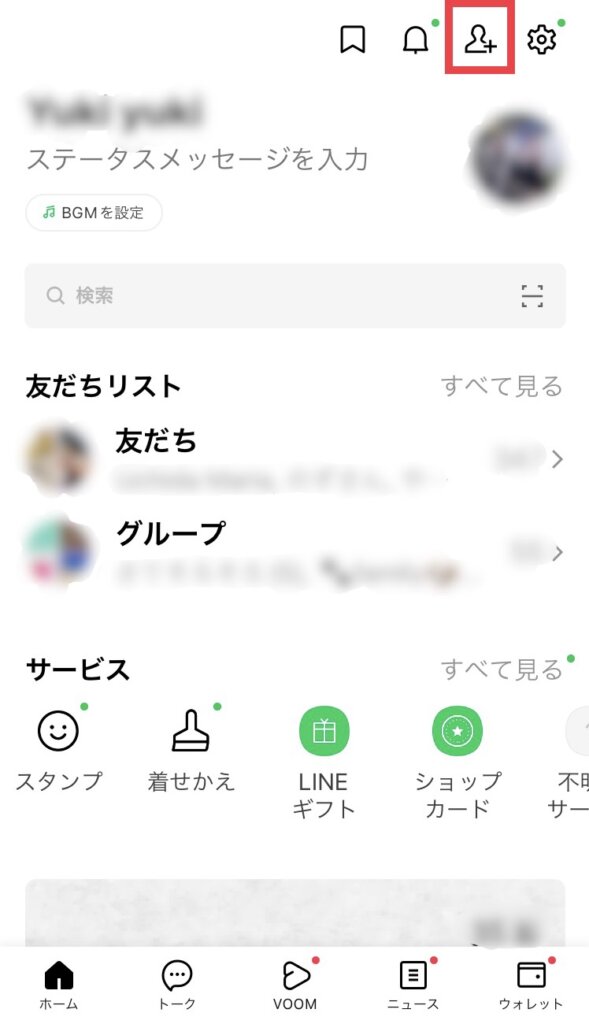
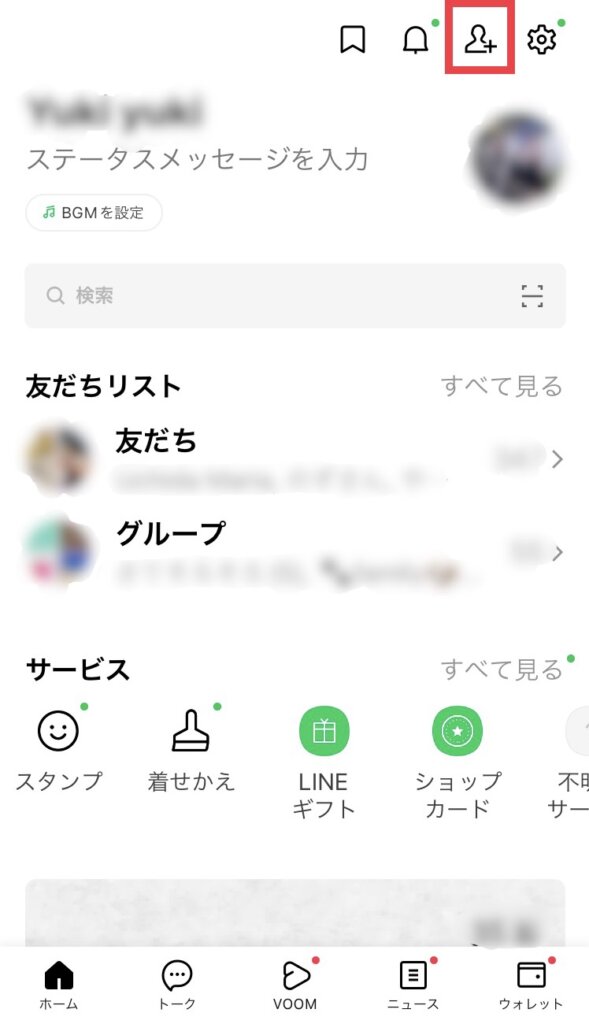
STEP
検索マークをタップします。
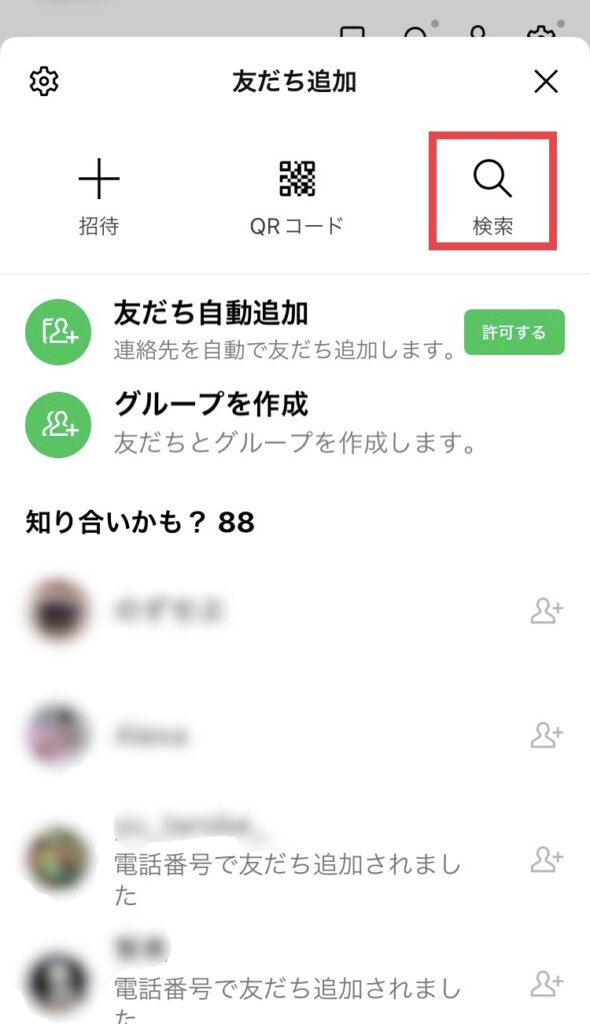
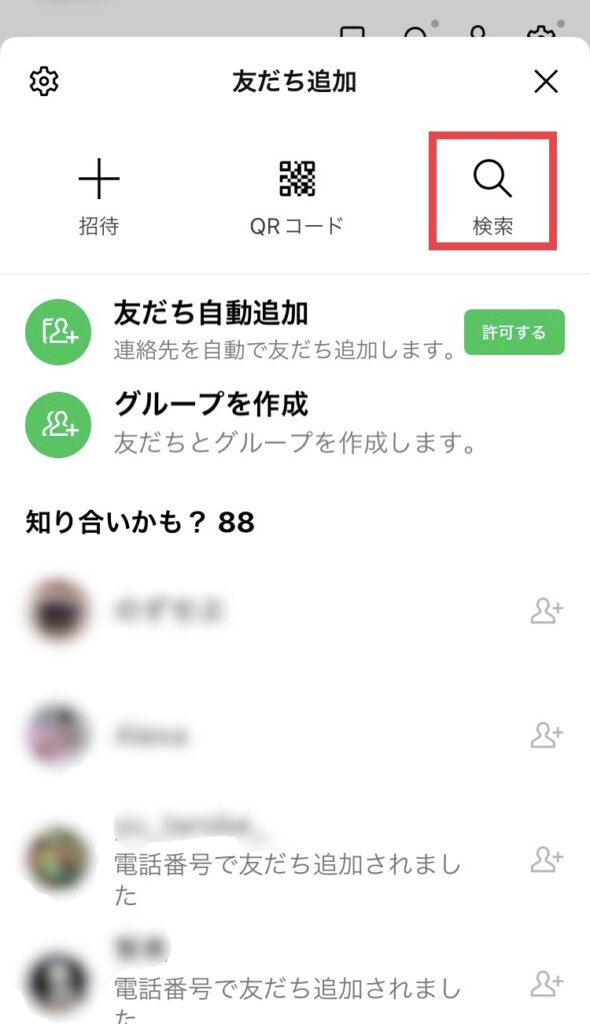
STEP
IDにチェックを入れ、“@uniqlo”と入力します。
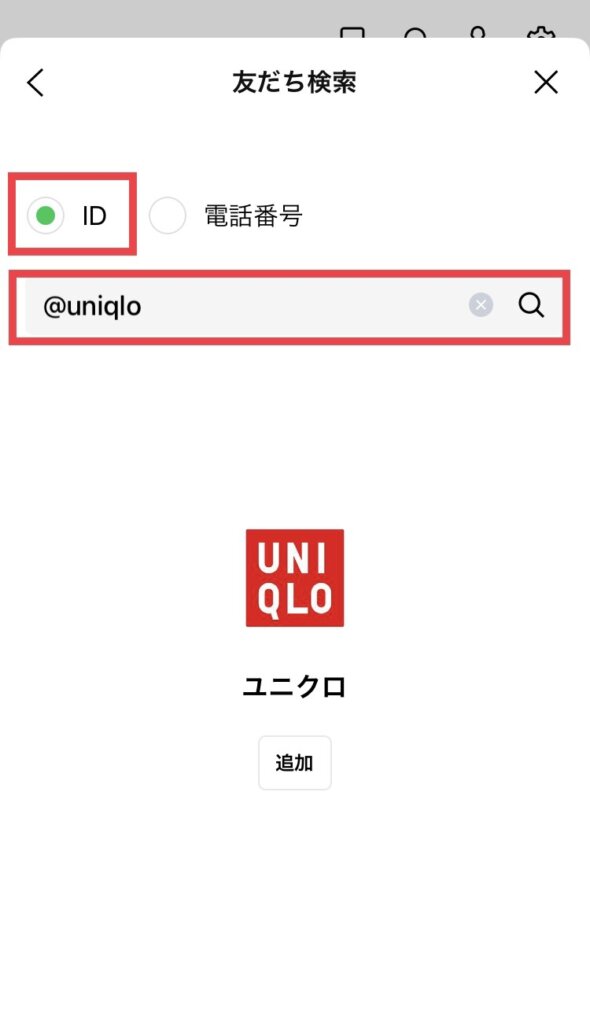
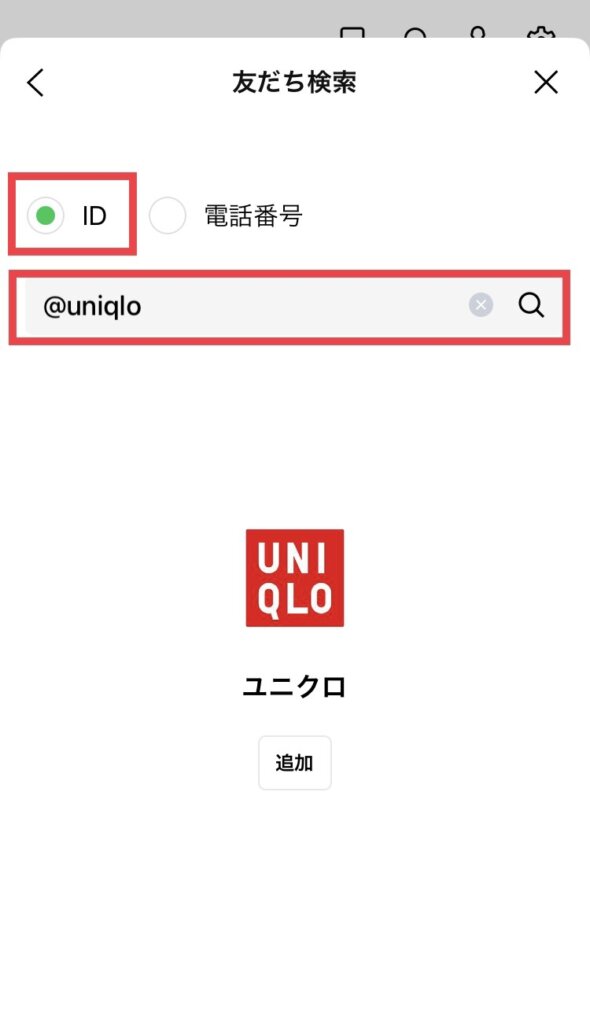
STEP
追加部分をタップします。


こちらで友達追加完了です。
QRコードをスキャンして友達追加する方法
ユニクロのQRコードをスキャンして友達追加ができます。
STEP
LINEの友達追加タブをタップします。
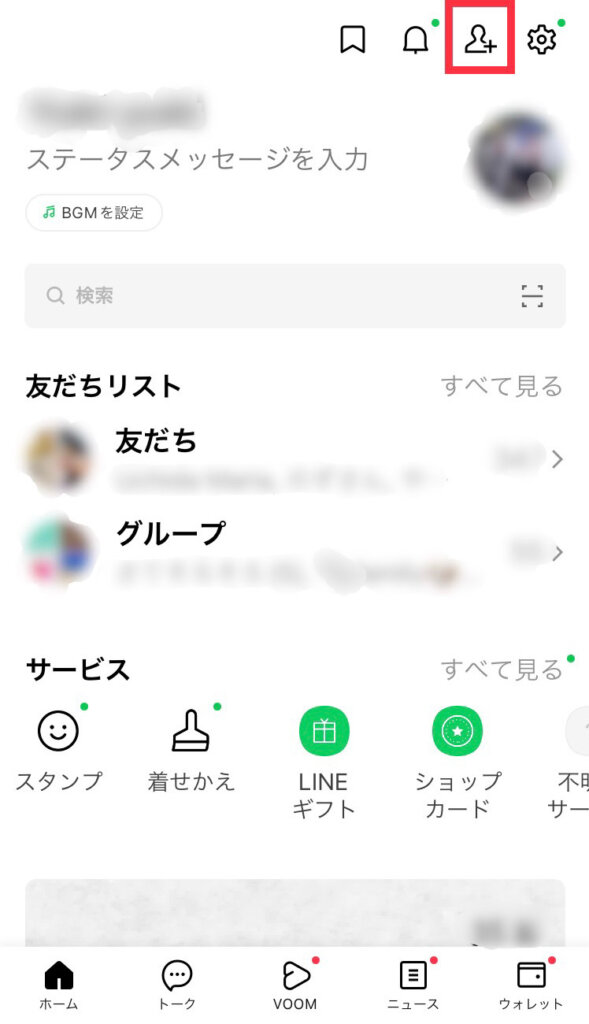
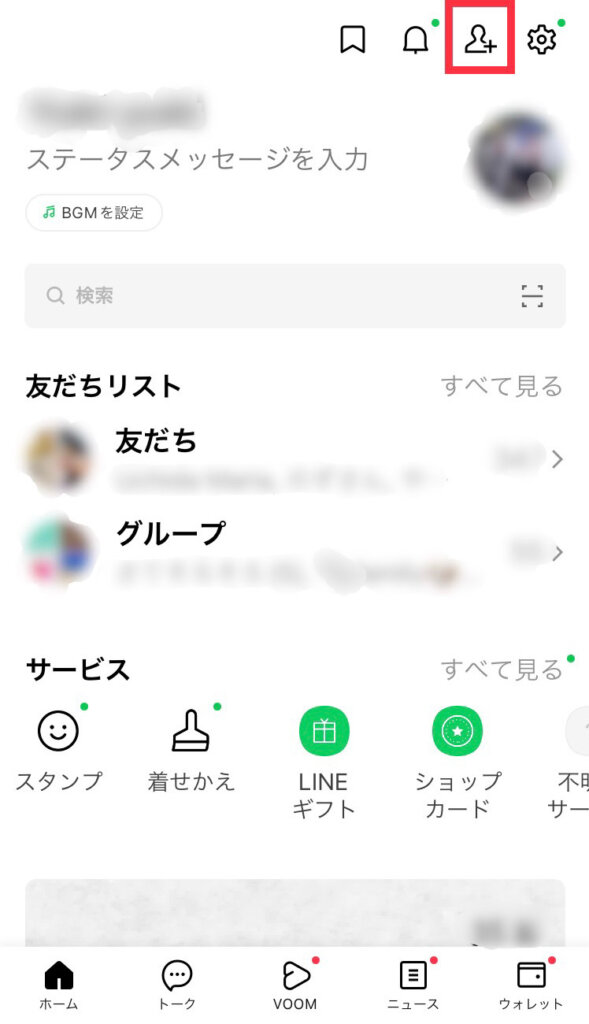
STEP
友達追加画面のQRコードをタップします。
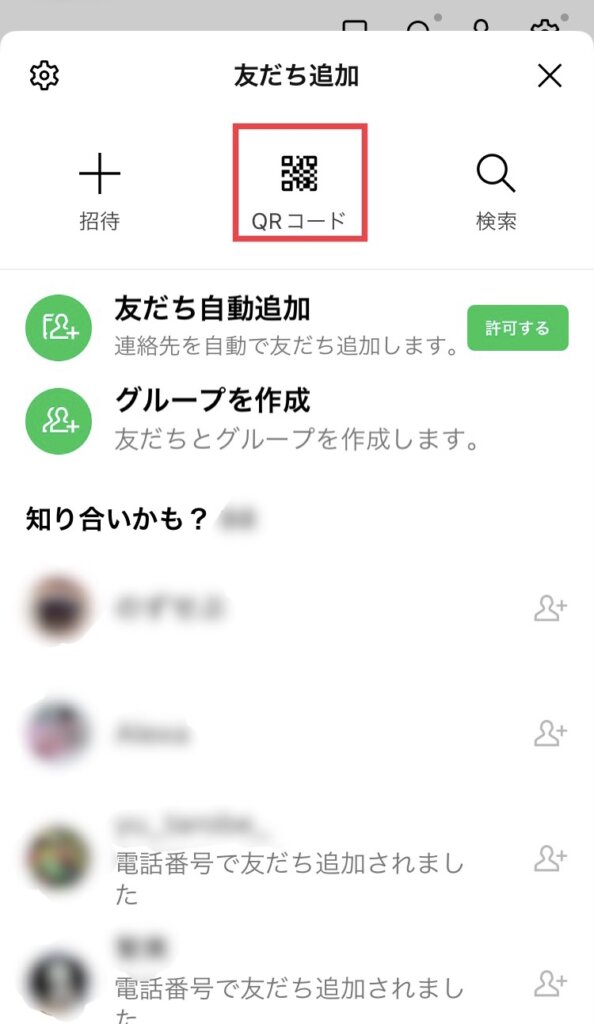
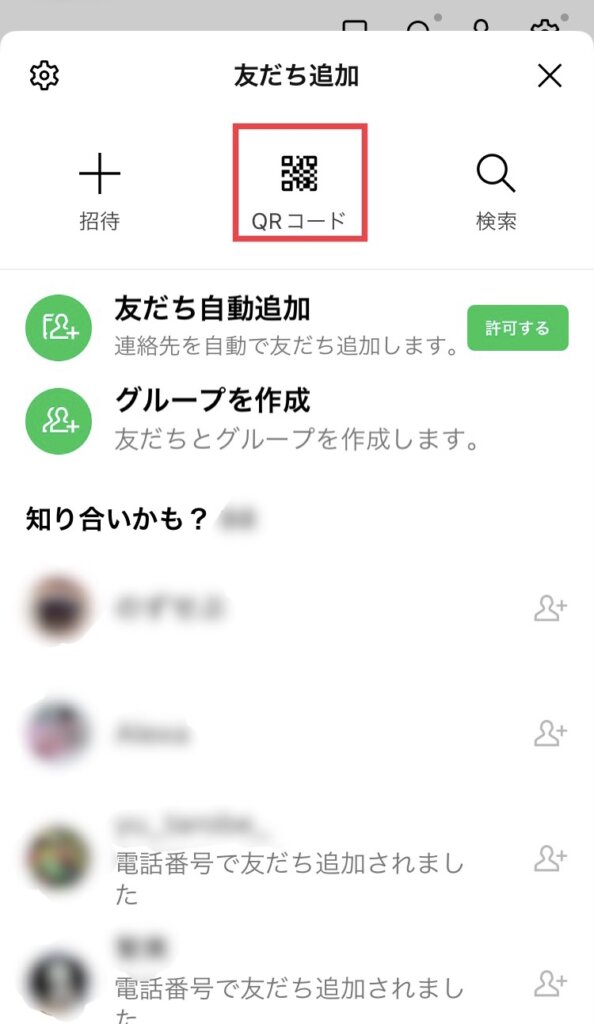
STEP
下記のQRコードをスキャンします。


こちらで友達追加完了です。
URLからユニクロを友達追加する方法
下記のユニクロ公式URLをタップすることで友達追加ができます。
こちらで友達追加完了です。
LINE友達追加後、ユニクロのLINE公式アカウントでは、定期的に期間限定のお買い得商品など、最新のチラシ情報をいち早く受け取ることができます。ユニクロ公式LINEを友達追加して、ユニクロでのお買い物をもっと便利に、もっとお得に楽しみましょう。










コメント